excel里面怎么显示页面设置在哪里
Excel 里面怎么显示页面设置在哪里
打开“页面布局”选项卡、点击“页面设置”对话框启动器、通过“页面设置”对话框进行设置、预览页面布局效果,这些步骤都可以帮助你在Excel中找到并设置页面布局。以下将详细介绍如何通过“页面设置”对话框进行设置。
在Excel中,页面设置是管理打印输出的重要工具,你可以通过“页面设置”对话框调整纸张方向、页边距、纸张大小和打印区域等参数。首先,你需要进入“页面布局”选项卡,然后点击“页面设置”对话框启动器。在“页面设置”对话框中,有多个标签页,包括页面、页边距、页眉/页脚、以及工作表,每个标签页都有不同的选项供你调整。例如,在“页面”标签页,你可以设置纸张方向为纵向或横向,同时还可以调整缩放比例以适应页面大小。通过预览页面布局效果,你可以在打印前确保一切设置都符合要求。
一、打开“页面布局”选项卡
在Excel中,页面设置选项主要集中在“页面布局”选项卡下。以下是如何找到并打开“页面布局”选项卡的步骤:
打开Excel工作表。
在Excel的顶部菜单栏中找到并点击“页面布局”选项卡。
你将看到页面布局相关的选项,如“纸张方向”、“页边距”、“打印区域”等。
详细步骤解析
打开Excel后,在顶部菜单栏中你会看到“文件”、“开始”、“插入”、“页面布局”等多个选项卡。点击“页面布局”选项卡后,你会进入一个新的界面,里面包含了所有与页面布局相关的设置。这些设置项包括但不限于纸张方向、页边距、打印区域、背景、打印标题等。
“页面布局”选项卡提供了一个直观的界面,让你可以快速访问和设置页面布局的各个参数。通过这一选项卡,你可以直接调整页面布局的各个方面,使得最终的打印效果更加符合预期。
二、点击“页面设置”对话框启动器
在“页面布局”选项卡中,你会看到一个小小的箭头图标,这个图标就是“页面设置”对话框启动器。点击这个图标可以打开“页面设置”对话框,让你进行更详细的页面布局设置。
详细步骤解析
在“页面布局”选项卡下找到右下角的小箭头图标,即“页面设置”对话框启动器。
点击这个小箭头图标,会弹出“页面设置”对话框。
“页面设置”对话框启动器的位置并不是特别显眼,但它是一个非常有用的工具。点击这个小箭头图标后,一个新的窗口会弹出,即“页面设置”对话框。在这个对话框中,你可以进行更详细和精确的页面设置。
三、通过“页面设置”对话框进行设置
“页面设置”对话框包含多个标签页,每个标签页都可以进行不同的设置。以下是各个标签页的详细介绍:
1. 页面标签页
在“页面”标签页,你可以设置纸张方向(纵向或横向)、纸张大小、缩放比例等。这些设置项可以帮助你调整页面的基本布局,使得打印效果更加符合你的需求。
详细设置步骤:
纸张方向:选择纵向或横向。
纸张大小:选择A4、A3、Letter等不同的纸张大小。
缩放比例:可以设置为100%或根据需要进行缩放。
2. 页边距标签页
在“页边距”标签页,你可以设置页面的上下左右边距,以及页眉和页脚的距离。这些设置项可以帮助你调整页面内容在纸张上的位置,使得打印效果更加美观。
详细设置步骤:
上、下、左、右边距:输入具体数值。
页眉、页脚距离:输入具体数值。
居中选项:选择是否在页面上居中。
3. 页眉/页脚标签页
在“页眉/页脚”标签页,你可以设置页眉和页脚的内容。例如,你可以在页眉中插入文档标题,在页脚中插入页码等信息。
详细设置步骤:
选择内置页眉或页脚样式,或自定义页眉和页脚。
在页眉或页脚中插入文本、图片、页码等。
4. 工作表标签页
在“工作表”标签页,你可以设置打印区域、打印标题、网格线等。这些设置项可以帮助你控制打印的具体内容和格式。
详细设置步骤:
打印区域:选择具体要打印的单元格区域。
打印标题:设置每页重复打印的行或列。
网格线:选择是否打印网格线。
四、预览页面布局效果
在完成所有设置后,你可以通过Excel的打印预览功能查看页面布局的效果。这样你可以在打印前确保所有设置都符合要求,避免浪费纸张和墨水。
详细步骤解析
在“文件”选项卡中选择“打印”。
在打印预览窗口中查看页面布局效果。
根据预览效果进行必要的调整。
通过打印预览功能,你可以直观地看到页面布局的最终效果。如果发现任何问题,可以返回“页面设置”对话框进行调整,直到满意为止。
五、常见问题和解决方案
即使掌握了基本的页面设置方法,在实际操作中仍可能遇到一些问题。以下是一些常见问题及其解决方案:
1. 页面内容超出打印范围
解决方案:
检查“页面”标签页中的缩放比例,适当缩放页面内容。
调整页边距,增大可打印区域。
设置打印区域,确保重要内容在打印范围内。
2. 页眉和页脚显示不正常
解决方案:
确认“页眉/页脚”标签页中的设置是否正确。
检查页边距,确保足够的空间显示页眉和页脚。
使用打印预览功能查看效果,进行必要的调整。
3. 打印区域设置不当
解决方案:
在“工作表”标签页中重新设置打印区域。
确认选择的单元格区域包含所有需要打印的内容。
使用打印预览功能查看效果,进行必要的调整。
六、高级页面设置技巧
除了基本的页面设置,还有一些高级技巧可以帮助你更好地管理和优化打印输出。
1. 使用自定义页眉和页脚
通过在“页眉/页脚”标签页中插入自定义文本、图片和其他元素,你可以创建更加专业和个性化的页面布局。例如,你可以在页眉中插入公司标志,在页脚中插入页码和日期。
2. 设置条件格式
通过设置条件格式,你可以使得打印输出更加美观和易读。例如,你可以设置某些单元格在满足特定条件时自动更改颜色,这样在打印时可以更加突出重点内容。
3. 使用分页符
通过手动插入分页符,你可以更加精确地控制页面内容的分布。这样可以避免内容被不合适地分割到不同页面上,从而提高打印输出的整齐度和专业性。
七、总结
在Excel中,页面设置是一个非常重要的功能,通过合理设置页面布局,你可以确保打印输出的质量和效果。无论是简单的页面方向调整,还是复杂的自定义页眉和页脚设置,掌握这些技巧可以极大地提高你的工作效率和输出质量。通过本文的详细介绍,相信你已经对如何在Excel中找到并设置页面布局有了全面的了解和掌握。
相关问答FAQs:
1. 如何在Excel中进行页面设置?在Excel中,您可以通过以下步骤进行页面设置:
打开Excel文件并选择要进行页面设置的工作表。
在导航栏上找到“页面布局”选项卡,并单击它。
在页面布局选项卡上,您将看到“页面设置”组,其中包含各种页面设置选项。
单击“页面设置”组中的“页面设置”按钮,将打开页面设置对话框。
在页面设置对话框中,您可以设置页面的方向、纸张大小、边距、页眉和页脚等选项。
完成页面设置后,单击“确定”按钮即可应用设置并关闭页面设置对话框。
2. 我如何在Excel中调整页面的方向和大小?要调整页面的方向和大小,请按照以下步骤操作:
打开Excel文件并选择要调整页面方向和大小的工作表。
在导航栏上找到“页面布局”选项卡,并单击它。
在页面布局选项卡上,您将看到“页面设置”组,其中包含各种页面设置选项。
单击“页面设置”组中的“页面设置”按钮,将打开页面设置对话框。
在页面设置对话框的“页面”选项卡上,您可以选择页面的方向(纵向或横向)。
在同一对话框的“纸张”选项卡上,您可以选择合适的纸张大小。
完成调整后,单击“确定”按钮即可应用设置并关闭页面设置对话框。
3. 如何在Excel中设置页面边距和页眉页脚?要设置Excel页面的边距和页眉页脚,请按照以下步骤进行操作:
打开Excel文件并选择要设置页面边距和页眉页脚的工作表。
在导航栏上找到“页面布局”选项卡,并单击它。
在页面布局选项卡上,您将看到“页面设置”组,其中包含各种页面设置选项。
单击“页面设置”组中的“页面设置”按钮,将打开页面设置对话框。
在页面设置对话框的“页边距”选项卡上,您可以调整页面的上、下、左、右边距。
在同一对话框的“页眉/页脚”选项卡上,您可以自定义页眉和页脚的内容。
完成设置后,单击“确定”按钮即可应用设置并关闭页面设置对话框。
原创文章,作者:Edit1,如若转载,请注明出处:https://docs.pingcode.com/baike/4566475